
Comment utiliser Microsoft Print to PDF avec Word, PPT et Excel
par Hung Nguyen
Apprends à imprimer tes documents au format PDF en 3 étapes faciles, avec Microsoft Word, PPT et Excel.
Apprends à imprimer tes documents au format PDF en 3 étapes faciles, avec Microsoft Word, PPT et Excel.
Les documents au format PDF sont idéaux pour être partagés, car ils peuvent être créés, enregistrés et partagés facilement. N’importe qui peut rapidement utiliser la fonction Microsoft Print to PDF, depuis Microsoft Word, PPT ou Excel.
Néanmoins, cette fonction peut encore sembler obscure à certains, car elle n’est pas directement visible dans les réglages d’impression.
Pour t’aider à utiliser cette fonction, nous t’avons préparé un guide détaillé, qui t’explique comment créer des fichiers PDF à partir de ton logiciel préféré de Microsoft Office.
Avec les versions récentes de Word, voici comment t’y prendre :
- Ouvre ton fichier Word.
- Clique sur « Fichier » > « Enregistrer sous ».
- Une fois le dossier choisi pour ton fichier, tu peux choisir son fichier en cliquant sur les options à droite de « Type ».
- Sélectionne le format « PDF », puis clique sur « Enregistrer ».
Si ton programme Word ne propose pas cette option, tu peux toujours « imprimer » ton fichier au format PDF. Nous t’expliquons comment ci-dessous.
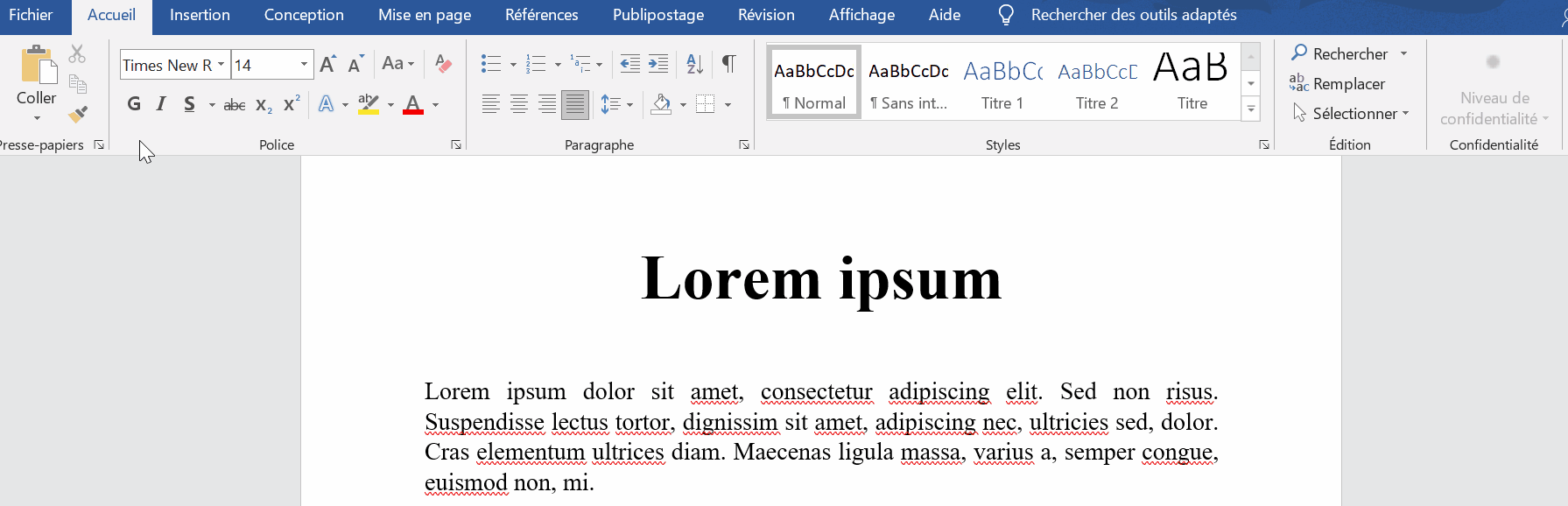
Imprime ton fichier en PDF avec Microsoft Office
Comment utiliser Microsoft Print to PDF – avec Word
- Ouvre ton fichier Word.
- Clique sur « Fichier » > « Imprimer ».
- Au moment de choisir le type d’imprimante, clique sur « Microsoft Print to PDF ».
- Clique sur « Imprimer », sélectionne le classeur dans lequel tu souhaites enregistrer ce PDF, puis clique sur « Enregistrer »
Comment utiliser Microsoft Print to PDF – avec Excel et PPT
Il te suffit de suivre les mêmes étapes que celles décrites pour Word. Une fois encore : Imprimer > Enregistrer en tant que PDF, dans ces deux logiciels de Microsoft Office. Ces fonctions sont universelles et peuvent être utilisées avec n’importe quel appareil ou imprimante, à partir du moment où tu as accès à Microsoft Office.
Pourquoi utiliser Microsoft Print to PDF ?
Les fichiers PDF sont idéaux pour le stockage et le partage, car ils sont compacts et peuvent difficilement être modifiés. En outre, ils sont portables : ils peuvent être ouverts depuis n’importe quel système d’exploitation, sans avoir besoin de la suite Office. Il suffit d’avoir un lecteur PDF (et la plupart d’entre eux sont gratuits).
Si, pour une raison quelconque, tu n’es pas en mesure d’enregistrer ton document Word, Excel ou PowerPoint au format PDF avec les programmes de Microsoft, tu peux toujours utiliser notre convertisseur en ligne universel.
Comment enregistrer un PDF avec Smallpdf
Ouvre le Convertisseur PDF.
Insère ton fichier Word, PowerPoint ou Excel dans le cadre prévu à cet effet.
Ton fichier sera converti en un clin d’œil.
Télécharge finalement ton fichier.
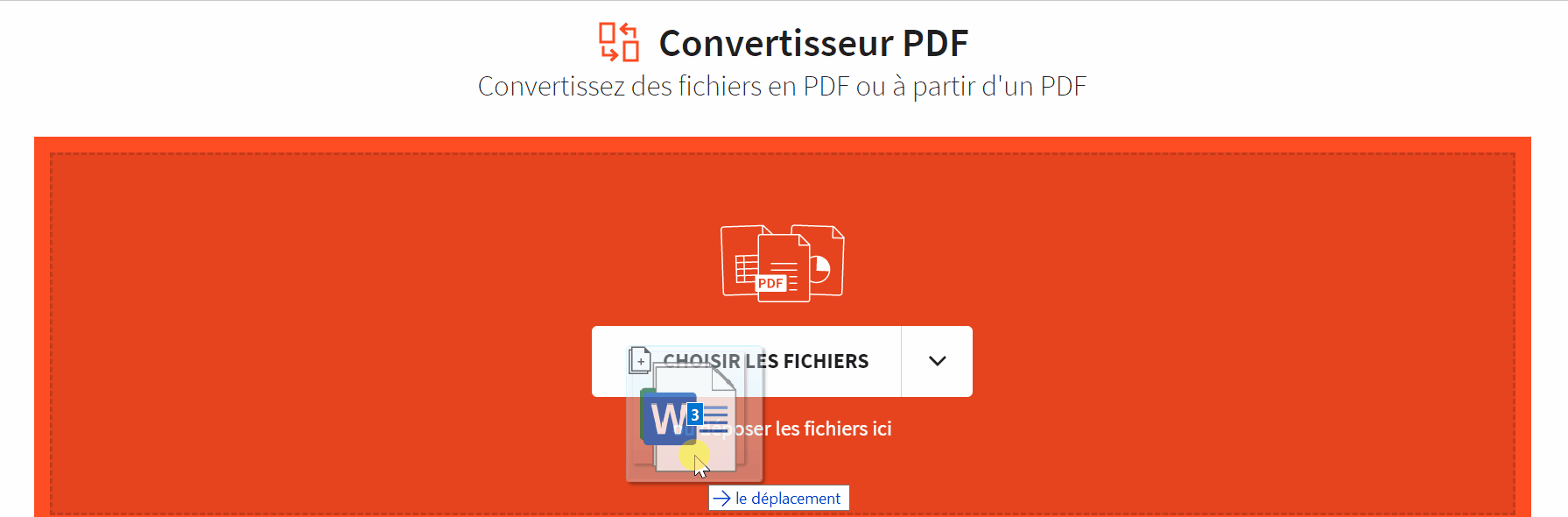
Convertir plusieurs fichiers Microsoft Office à la fois en PDF, c’est possible avec Smallpdf !
Pourquoi Smallpdf ?
C’est gratuit
Smallpdf a été créé pour résoudre les petits problèmes du quotidien liés au format PDF. Nous souhaitons que les gens du monde entier puissent utiliser nos outils gratuitement et sans aucune difficulté. C’est pourquoi nous accueillons aujourd’hui des millions d’utilisateurs sur notre site.
C’est compatible
Comme notre plate-forme principale est notre site Web, il est facile d’y accéder depuis n’importe quel système d’exploitation (Windows, Mac et même Linux) et n’importe quel navigateur (Chrome, Safari, Explorer, etc.). Tu n’as besoin de rien d’autre qu’une connexion Internet.
C’est pratique
Si tu dois convertir un grand nombre de documents d’un format à l’autre, tu peux tout simplement tous les convertir en une seule fois avec nos convertisseurs, au lieu de devoir procéder à la conversion manuelle de chaque document avec Microsoft Office. Pour le traitement par lots, découvre Smallpdf Pro.
Que puis-je faire d’autre ?
Une fois tes documents enregistrés au format PDF, tu peux continuer à les modifier avec le reste de nos outils. En voici une sélection :
• Compresser PDF : pour réduire la taille des fichiers PDF. • Diviser PDF : pour créer plusieurs petits fichiers à partir d’un grand. • PDF en JPG : pour extraire les images de tes fichiers PDF. • Lecteur PDF : pour faire afficher tes fichiers PDF. • Convertisseur PDF : pour convertir tes PDF aux formats Word, PowerPoint ou Excel.
De nos jours, utiliser et traiter des fichiers PDF devrait être simple pour tout le monde, en ligne comme hors ligne. Si tu as des suggestions, n’hésite pas à nous contacter par e-mail ! Nous nous réjouissons toujours des nouvelles idées de nos utilisateurs :)
Article traduit et adapté en français par Éloïse


